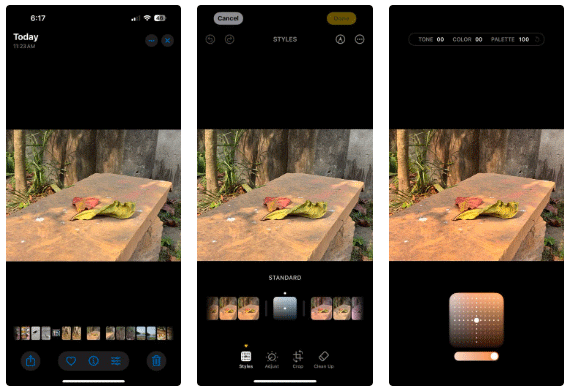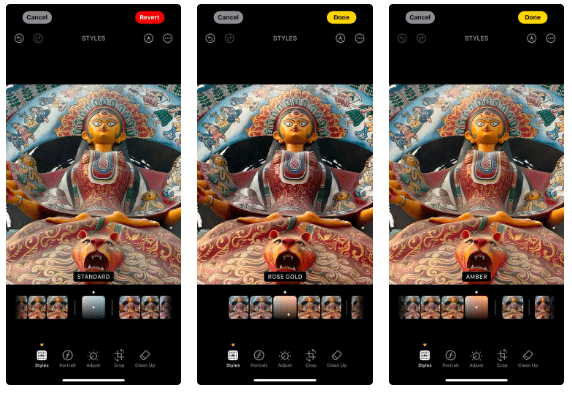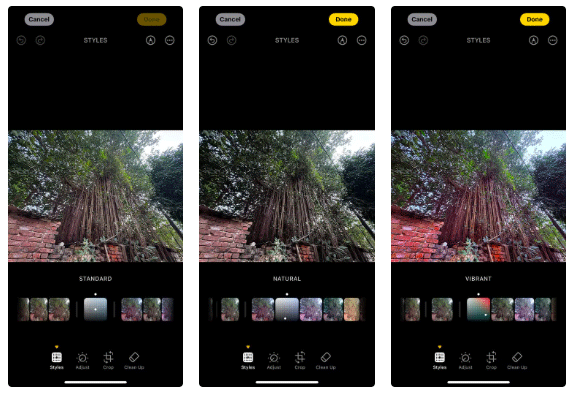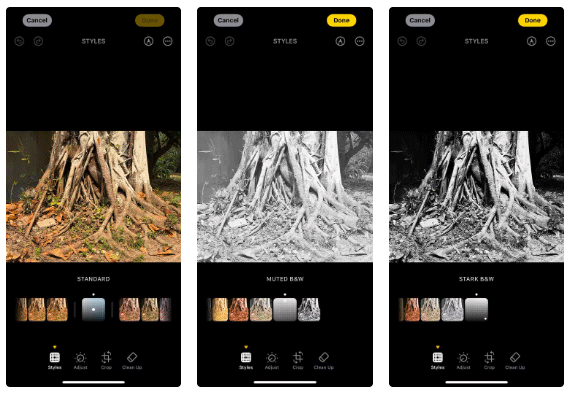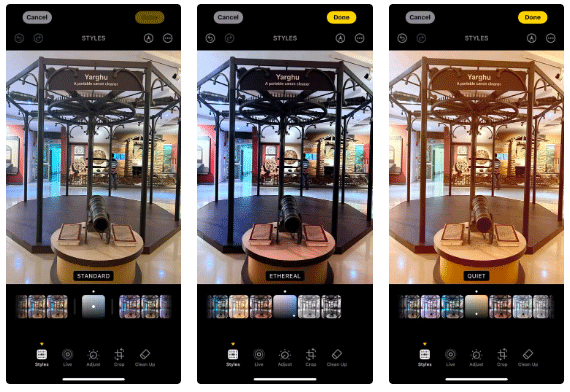สไตล์การถ่ายภาพของiPhone 16 มอบวิธีใหม่ในการปรับปรุงภาพถ่าย หลังจากทดสอบกับทุกสิ่งตั้งแต่ภาพบุคคลจนถึงภาพทิวทัศน์ เราพบวิธีที่เป็นเอกลักษณ์ในการใช้คุณสมบัติเหล่านี้เพื่อปรับปรุงภาพถ่ายของคุณด้วยความพยายามที่น้อยที่สุด
สารบัญ
วิธีใช้สไตล์ภาพถ่ายบน iPhone 16
คุณสามารถใช้สไตล์ภาพถ่ายในแอปรูปภาพกับรูปภาพที่มีอยู่ของคุณได้ หรือคุณสามารถถ่ายภาพและดูตัวอย่างสไตล์ได้โดยตรงในแอปกล้อง
รูปแบบการถ่ายภาพเริ่มต้นเป็นมาตรฐาน ซึ่งไม่ใช้การแก้ไขใดๆ ในกล้อง ทางด้านซ้ายของ สไตล์มาตรฐาน นั้นมีสไตล์โทนสี 5 แบบ ได้แก่Cool Rose , Neutral , Rose Gold , Gold และAmber ทางด้านขวา คุณจะพบกับสไตล์อารมณ์ต่างๆ ตั้งแต่สดใส ไปจนถึงขาว ดำ
คลิกตามสไตล์ใดก็ได้ Control Pad คือที่ที่ทุกกิจกรรมสนุกสนานเกิดขึ้น เลื่อนการปรับขึ้นเพื่อเพิ่มความสว่างของภาพ หากเลื่อนลง ภาพจะมืดลงและดูหม่นหมอง การเลื่อนไปทางซ้ายจะสร้างรูปแบบจานสีที่มีความอิ่มตัวน้อยลง เลื่อนไปทางขวาแล้วคุณจะได้เวอร์ชันที่อิ่มตัวมากขึ้น
จากนั้นแถบเลื่อนที่ด้านล่างจะปรับจานสีที่คุณจะใช้
ระบบจะจดจำการปรับแต่งก่อนหน้าไว้ ดังนั้นคุณไม่จำเป็นต้องรีเซ็ตทุกครั้งที่ใช้รูปภาพที่แตกต่างกัน นี่เป็นฟีเจอร์ที่สะดวกสบายซึ่งช่วยประหยัดเวลาและความพยายาม
สไตล์การถ่ายภาพของ iPhone ทำให้รูปถ่ายมีความโดดเด่นได้อย่างไร
คุณสามารถนำสไตล์การถ่ายภาพไปใช้ก่อนหรือหลังการถ่ายภาพได้ คุณสามารถเลือกสไตล์ตามอารมณ์หรือสีผิวที่คุณต้องการได้
ตัวอย่างเช่น เลือก Vibrant, Luminous, Quiet และ Dramatic เพื่อเสริมอารมณ์และความรู้สึกของฉาก สำหรับเซลฟี่และภาพบุคคล สี Cool Rose, Neutral, Rose Gold และ Amber จะให้ผลลัพธ์ที่ดีที่สุด
แน่นอนว่าคุณสามารถสลับและทดลองสไตล์ที่แตกต่างกันของภาพถ่ายทุกประเภทได้
หมายเหตุ : การเลือกรูปแบบการถ่ายภาพขึ้นอยู่กับวัตถุในภาพและองค์ประกอบต่าง ๆ รอบๆ วัตถุ ตัวอย่างเช่น คุณอาจต้องการทำให้ตัวแบบดูนุ่มนวลลงในขณะที่เน้นพื้นหลัง
สำหรับถ่ายภาพบุคคลและเซลฟี่
การถ่ายภาพพอร์ตเทรตและเซลฟี่อาจเป็นเรื่องยาก ระบบประมวลผลอัจฉริยะของ iPhone ถูกออกแบบมาเพื่อรักษาโทนสีผิว แม้กระนั้นสไตล์การถ่ายภาพก็สามารถเน้นโทนสีผิวและทำให้ภาพถ่ายดูไม่เป็นธรรมชาติได้
Cool Rose เป็นสีที่ให้เอฟเฟกต์ละเอียดอ่อนดังที่ชื่อเรียก แต่มันทำให้ภาพมีสีแดงและสีน้ำเงินออกมา การเสริมประสิทธิภาพนี้อาจเป็นทางเลือกที่ถูกต้องสำหรับโทนสีผิวซีดของคุณ
แอมเบอร์ ยังทำให้ภาพพอร์ตเทรตดูอบอุ่นขึ้นด้วย หากรูปต้นฉบับของคุณดูจืดชืดไปสักหน่อย (อาจถ่ายในวันที่ฟ้าครึ้ม) สไตล์นี้จะช่วยให้โทนสีแดงอ่อนออกมาได้ และหากคุณต้องการโดดเด่น เลือกสีทอง หรือสีโรส โกลด์ ทั้งสองอย่างช่วยเพิ่มสีสันและโทนสีเล็กน้อยให้กับรูปภาพที่มืดหรือจืดเกินไป
เพื่อเพิ่มความสวยงามให้กับทัศนียภาพธรรมชาติ
การถ่ายภาพโลกแห่งความเป็นจริงต้องอาศัยความตื่นเต้นและอารมณ์สักหน่อย การถ่ายภาพทิวทัศน์จะได้ประโยชน์จากความลึก ผู้คนมักชอบถ่ายภาพแบบตรงๆ หรือแก้ไขในภายหลังในโหมด Vibrant หรือ Stark B&W (โดยปกติใช้สำหรับการถ่ายภาพแนวสตรีท)
คุณสามารถเริ่มต้นด้วย โหมด มาตรฐาน หรือโหมดธรรมชาติ เพื่อจับภาพช่วงไดนามิกที่มีอยู่ในแสงกลางวัน อย่างไรก็ตาม ความดึงดูดใจในการเพิ่มความน่าตื่นเต้นให้กับสไตล์การถ่ายภาพอื่นๆ อาจมากเกินกว่าจะละเลยได้
สำหรับรูปภาพขาวดำ
การถ่ายภาพขาวดำเป็นที่ชื่นชอบของหลาย ๆ คน คุณไม่จำเป็นต้องคิดมากเกินไปเกี่ยวกับข้อจำกัดด้านโทนสีของสไตล์การถ่ายภาพ iPhone มีสไตล์สีดำและสีขาวสองแบบ ได้แก่ Muted B&W และ Stark B&W
ขาวดำแบบปิดเสียง จะมีสีสว่างกว่าเล็กน้อยและให้ความรู้สึกนุ่มนวลกว่า การปรับตัวเลื่อนสามารถช่วยให้คุณได้ภาพที่ดูสว่างสดใสด้วยโทนสีเข้มๆ มากขึ้น สไตล์โปร่งสบายนี้เหมาะอย่างยิ่งสำหรับถ่ายภาพทิวทัศน์ที่มีเส้นขอบฟ้าที่ห่างไกล
Stark B&W ไปในทิศทางตรงกันข้าม มันสามารถช่วยให้คุณสร้างรูปภาพที่มีเงาที่มีความคมชัดสูงและไฮไลท์ที่สว่างขึ้นได้ สไตล์นี้เป็นวิธีที่ใกล้เคียงที่สุดกับการเลียนแบบโทนสีอ่อนๆ ของการถ่ายภาพสถาปัตยกรรมหรือแม้แต่ภาพบุคคล
สำหรับรูปลักษณ์คลาสสิก
สไตล์วินเทจเหมาะกับสิ่งของใดๆ ก็ตามที่คุณอยากย้อนเวลากลับไป ไม่ว่าจะเป็นรถเก่า บ้าน หรือของที่จัดแสดงในพิพิธภัณฑ์ ใช้Quiet และEthereal เพื่อสร้างความรู้สึกคิดถึงอดีต
ตัวอย่างเช่นโหมด Quiet จะเพิ่มโทนสีซีเปียโดยทำให้สีแดงจางลงและทำให้ส่วนเงาทั้งหมดสว่างขึ้นอย่างเท่าเทียมกัน
หมายเหตุ : สไตล์การถ่ายภาพบน iPhone 16 สามารถใช้งานกับ Live Photos ได้ด้วย อย่างไรก็ตาม โหมดเหล่านี้จะไม่ทำงานกับโหมดกล้อง iPhone อื่นๆ เช่น พาโน ภาพยนตร์ และวีดีโอ นอกจากนี้ยังไม่ทำงานในโหมด Burst ด้วย
เวิร์กโฟลว์และความคิดสร้างสรรค์ด้วย Photographic Styles บน iPhone 16
การเปลี่ยนแปลงสีและโทนสีของภาพด้วยสไตล์ไม่จำเป็นต้องเป็นสายตาของผู้เชี่ยวชาญ แต่เพียงแค่เต็มใจที่จะทดลอง สไตล์การถ่ายภาพบน iPhone 16 มีความยืดหยุ่นมาก คุณสามารถเลือกสไตล์ในการโพสต์โปรเซสหรือจะถ่ายภาพสแน็ปช็อตก็ได้
การใช้รูปแบบเฉพาะเป็นค่าเริ่มต้นจะเปลี่ยนวิธีการเข้าถึงรูปภาพของคุณ มันเหมือนกับการเลือกภาพยนตร์เฉพาะสักเรื่องหนึ่งตามไอเดียภาพในหัวของคุณ ตัวอย่างเช่น หลายๆ คนมักตั้งค่า Stark B&W ไว้สำหรับถ่ายภาพท้องถนน
ภาพถ่ายขาวดำแบบ Stark พร้อมสไตล์การถ่ายภาพบน iPhone 16
สไตล์การถ่ายภาพเป็นเรื่องสนุกเพราะคุณสามารถเปลี่ยนได้ตลอดเวลา ลองสร้างรูปถ่ายที่ระลึกในสไตล์ต่างๆ สัก 3-4 แบบดูสิ หลังจากผ่านไปไม่กี่วัน รูปภาพเหล่านั้นรูปหนึ่งมักจะดูน่าสนใจมากกว่ารูปอื่นๆ
เคล็ดลับ : หากต้องการบันทึกรูปภาพเวอร์ชันต่างๆ ให้แก้ไขรูปภาพในแอปรูปภาพ จากนั้นแตะจุดสามจุด (…) แล้วเลือกบันทึกเป็นรูปภาพ ซ้ำ
นอกจากนี้ คุณยังตั้งค่ารูปแบบการถ่ายภาพเฉพาะเป็นค่าเริ่มต้นใน iPhone 16 ได้อีกด้วย เมื่อคุณถ่ายภาพหลายภาพด้วยรูปแบบเฉพาะ คุณสามารถข้ามรูปแบบมาตรฐานเริ่มต้นที่กล้อง iPhone เปิดไว้ได้
วิธีตั้งค่าสีพื้นหลังเริ่มต้นบน iPhone 16
ถ่ายภาพสี่ภาพด้วยกล้อง iPhone ของคุณเพื่อเลือกสไตล์การถ่ายภาพเริ่มต้น สไตล์เหล่านี้จะให้ข้อมูลบางอย่างเกี่ยวกับโทนสีพื้นหลังของผิวแก่โปรเซสเซอร์ภาพ
ไปที่การตั้งค่า > กล้อง > สไตล์การถ่าย ภาพ
เลือกเริ่มต้นใช้งาน จากนั้นทำตามคำแนะนำบนหน้าจอ
เลือกสี่ภาพเพื่อให้ iOS ทราบว่าคุณมักถ่ายภาพด้วยโทนสีผิวใด
ใช้แถบเลื่อนเพื่อตั้งค่าความเข้มข้นของรูปแบบสีพื้นหลัง
ในขั้นตอนถัดไป ให้ใช้Control Pad เพื่อปรับแต่งทั้งเฉดสีและความอิ่มตัวของสี
คลิกบันทึกโทนสีและโทนสี เพื่อเสร็จสิ้นการตั้งค่าเริ่มต้น เลือกเสร็จสิ้น เพื่อกลับไปยังการตั้งค่า
เคล็ดลับ : หากต้องการล้างรูปแบบเริ่มต้น ให้ไปที่การตั้งค่า > กล้อง > สไตล์การถ่ายภาพ > รีเซ็ตเป็นมาตรฐาน -
Photographic Styles ขับเคลื่อนโดยชิป A18 และ A18 Pro ใหม่ของ Apple และเครื่องวิเคราะห์ภาพอันซับซ้อนในซีรีย์ iPhone 16 พวกมันสามารถให้ชีวิตใหม่แก่ภาพถ่ายที่น่าเบื่อได้ ด้วยการปรับแต่งเล็กๆ น้อยๆ คุณก็สามารถสร้างโลกตามที่คุณเห็นจากภาพถ่ายของคุณได้ เพียงแค่ชี้และถ่าย จากนั้นปรับค่าเพื่อให้ได้ภาพที่สมบูรณ์แบบ